كيفية تصدير كلمات المرور من Microsoft Edge

تعلم كيفية تصدير كلمات المرور من Microsoft Edge بسهولة وأمان باستخدام خطوات واضحة. قم بتأمين معلوماتك الشخصية بشكل أفضل.
قدمت Apple وضع التركيز المحسن مع iOS 15 . يتيح لك هذا الوضع إسكات الإشعارات من تطبيقات أو جهات اتصال محددة (أو حتى جميعها) ، والقضاء على عوامل التشتيت المحتملة أثناء العمل ، والدراسة ، والنوم ، وما إلى ذلك. ساعات. يمكنك الاستمرار في التركيز على ما تفعله في الوقت الحالي ، أو قضاء بعض الوقت بعيدًا عن التدفق المستمر للمعلومات التي تتعرض للقصف في كل دقيقة.
لكنه طريق ذو اتجاهين. يمكنك إيقاف الإشعارات مؤقتًا ، ولكن يمكن أيضًا للشخص الذي تحاول الوصول إليه. لهذا السبب ، غالبًا ما يتم الترحيب بالناس برسالة "____ تم إسكات الإشعارات" . غالبًا ما يؤدي هذا إلى الارتباك ، حيث قد يعتقد الناس أن شخصًا ما يتجاهلهم ، على الرغم من أنهم في الواقع لم يروا الرسالة. لذا ، قبل أن يتصاعد الموقف ، أوصيك بإلقاء نظرة على هذه المقالة لفهم شيء وضع التركيز بالكامل.
جدول المحتويات:
لماذا تظهر رسالة "Notification Notification"
هناك سببان لظهور رسالة "Notification Notification". فيما يلي أكثرها شيوعًا:
مهما كان السبب ، سنستكشف هذه السيناريوهات في هذه المقالة. أيضًا ، كما ذكرت أعلاه ، يمكن أن يسير هذا في كلا الاتجاهين. لذلك ، إذا كنت تواجه هذه المشكلة ، فيمكنك تطبيق الحلول المدرجة أدناه ، ولكن يمكنك أيضًا إظهارها لشخص تحاول الوصول إليه ، حتى يتمكن من حل المشكلة بأنفسهم.
تحقق من إعدادات التركيز الخاصة بك
سنبدأ بما هو واضح. أولاً ، تحقق من تمكين وضع التركيز . بناءً على الإعدادات المحددة ، سيعمل وضع التركيز على حظر الإشعارات من بعض التطبيقات ، أو حتى تمامًا.
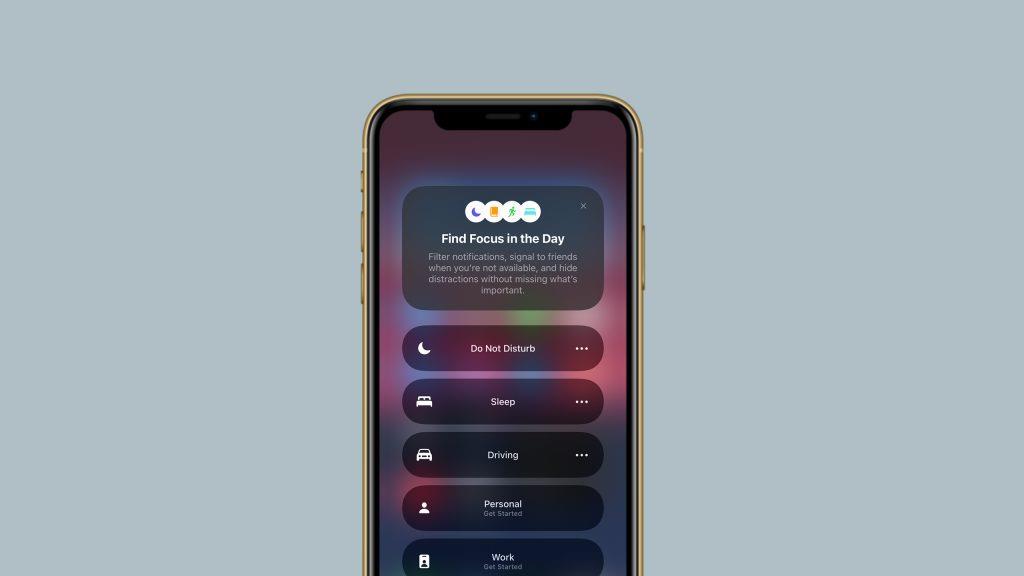
ما عليك سوى الانتقال إلى مركز التحكم ، وتأكد من تعطيل وضع التركيز (رمز نصف القمر). مع إيقاف تشغيل وضع التركيز ، توجه إلى الرسائل للتحقق مما إذا كنت قادرًا على تلقي الإشعارات مرة أخرى. إذا لم تكن كذلك ، فسيتعين عليك القيام ببعض الأعمال الإضافية لجعلها تعمل مرة أخرى.
تحقق من جميع أجهزتك
ربما يكون هذا هو السبب الرئيسي الذي يجعلك تتعامل مع هذه المشكلة في المقام الأول. تشير معظم منشورات المنتدى حول هذه المشكلة إلى أن المستخدمين لديهم وضع التركيز مغلق ، لكنهم ما زالوا غير قادرين على تلقي الإشعارات. من المحتمل أن يكون هذا بسبب ميزة داخل وضع التركيز تكون مفيدة للغاية ، ولكنها قد تكون مربكة أيضًا. تتيح لك هذه الميزة مزامنة إعدادات وضع التركيز عبر جميع أجهزة iOS الخاصة بك. لذلك ، على سبيل المثال ، إذا قمت بإعداد وضع التركيز على جهاز iPhone الخاص بك ، فسيتم تشغيله تلقائيًا على جهاز iPad الخاص بك ، على الرغم من عدم إعداده.
إذا كنت تريد تجنب ذلك ، فإليك كيفية تعطيل الخيار الذي يزامن وضع التركيز عبر جميع أجهزتك:
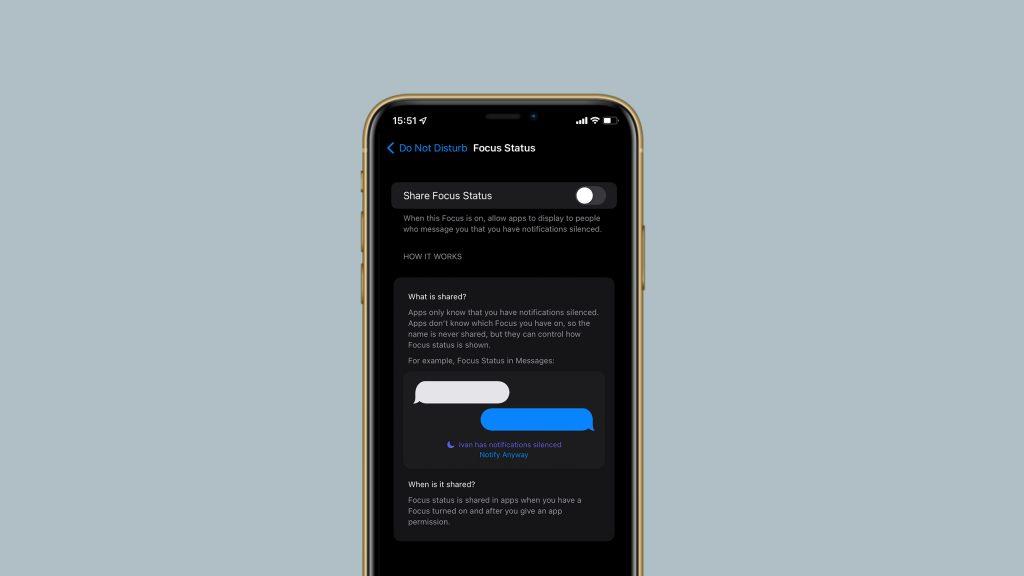
الآن سيتم تطبيق إعدادات التركيز الخاصة بك محليًا فقط على الجهاز الذي قمت بتعيينه به.
مشاركة حالة التركيز الخاصة بك
عند تمكين خيار " مشاركة حالة التركيز " ، ستقوم التطبيقات بإخطار الأشخاص بأن وضع التركيز قيد التشغيل وأنك غير قادر على تلقي الرسائل. ومع ذلك ، هناك بعض التقارير في المنتديات التي تقول إن هذا الخيار يمكن أن يتسبب في الواقع في نوع من التداخل الذي سيمنعك من تلقي الإشعارات ، حتى عندما يكون وضع التركيز مغلقًا.
إذا كان هذا هو الحال بالفعل ، فيمكنك فقط إيقاف تشغيل هذا الخيار والانتظار حتى تصدر Apple تحديثًا سيؤدي في النهاية إلى حل المشكلة. إليك كيفية القيام بذلك:
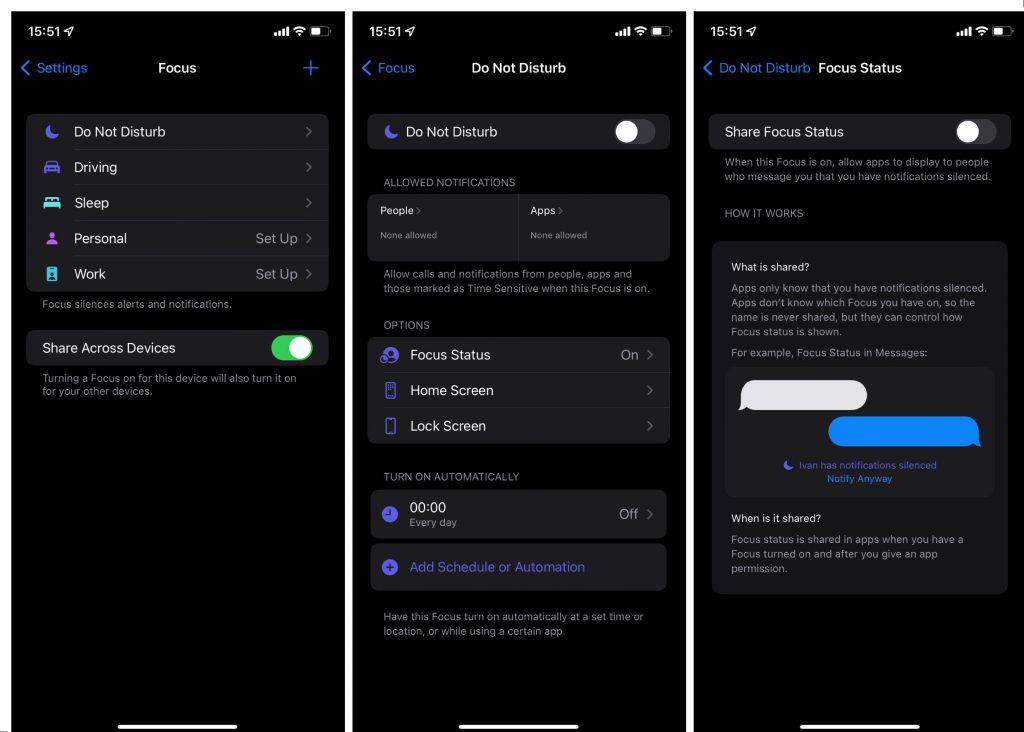
هذا كل ما في الأمر ، آمل أن تساعدك هذه المقالة في حل المشكلة وفهم كل شيء في وضع التركيز بشكل أفضل. في حالة وجود أي تعليقات أو أسئلة أو اقتراحات ، لا تتردد في إخبارنا في التعليقات أدناه.
اقرأ أكثر:
تعلم كيفية تصدير كلمات المرور من Microsoft Edge بسهولة وأمان باستخدام خطوات واضحة. قم بتأمين معلوماتك الشخصية بشكل أفضل.
تعلم كيفية استخدام انتقالات الشرائح في PowerPoint لجعل عرضك التقديمي مميزًا وتفاعليًا.
تعرف على كيفية استكشاف خطأ تعذر العثور على عنوان IP للخادم وإصلاحه ، وكذلك احصل على حل سهل لإصلاح هذه المشكلة.
هل تتلقى رسالة الخطأ Err_Cache_Miss أثناء استخدامك Google Chrome؟ إليك بعض الإصلاحات السهلة التي يمكنك تجربتها لإصلاح المشكلة بكفاءة.
اكتشف أفضل 10 مواقع ألعاب غير محظورة في المدارس 2024، حيث يمكنك اللعب مجاناً دون قيود.
تتعلم كيفية إصلاح خطأ ERR_CONNECTION_RESET على أنظمة التشغيل Windows 10 و Mac و Android. اتبع الحلول الفعالة الموصى بها لحل المشكلة بنجاح.
إذا أغلقت علامة تبويب لم تكن تقصد إغلاقها في متصفحك، فمن السهل إعادة فتح علامة التبويب هذه. يمكنك أيضًا فتح علامات تبويب أخرى مغلقة مؤخرًا.
لإصلاح خطأ فشل أجهزة NMI في النظام، استكشف حلولاً متنوعة مثل إجراء فحص SFC، والتحقق من الأجهزة والبرامج، وتحديث برامج التشغيل والمزيد.
إذا كنت تمتلك Samsung Galaxy A12 وواجهت مشكلات، إليك قائمة بالحلول للمشاكل الشائعة.
تعلم كيفية ترقية Windows 11 Home إلى Pro بطريقة سهلة وسريعة. احصل على الميزات المتقدمة من Windows 11 Pro الآن!




![[محلول] كيفية إصلاح خطأ Err_connection_reset على أنظمة التشغيل Windows 10 و Mac و Android؟ [محلول] كيفية إصلاح خطأ Err_connection_reset على أنظمة التشغيل Windows 10 و Mac و Android؟](https://luckytemplates.com/resources1/images2/image-9016-0408150337456.png)

![كيفية إصلاح خطأ فشل أجهزة NMI على أنظمة التشغيل Windows 10 و 8.1 و 8 [محدث] كيفية إصلاح خطأ فشل أجهزة NMI على أنظمة التشغيل Windows 10 و 8.1 و 8 [محدث]](https://luckytemplates.com/resources1/images2/image-349-0408150737967.png)

